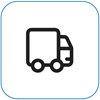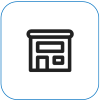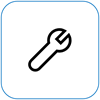Surface toont het scherm Kies een optie
Applies To
Surface Devices SurfaceAls je Surface wordt ingeschakeld en het scherm Kies een optie wordt weergegeven met opties als Doorgaan en Problemen oplossen, zijn hier enkele oplossingen die je kunt proberen.

Oplossing 1: Doorgaan naar Windows
Selecteer Doorgaan om het scherm met opties af te sluiten en door te gaan naar Windows.
-
Als Windows wordt gestart: Installeer de nieuwste Surface- en Windows-updates om problemen in de toekomst te voorkomen. Zie Stuurprogramma's en firmware voor Surface downloaden voor meer informatie.
-
Als Windows niet wordt gestart: Ga verder naar Oplossing 2.
Oplossing 2: De Surface herstellen
-
Selecteer in het scherm Kies een optie de optie Problemen oplossen.
-
Selecteer Geavanceerde opties > Opstartherstel en volg de instructies op het scherm. Windows probeert het probleem te vinden en op te lossen.
-
Als Windows wordt gestart: Installeer de nieuwste Surface- en Windows-updates om problemen in de toekomst te voorkomen. Zie Stuurprogramma's en firmware voor Surface downloaden voor meer informatie.
-
Als Windows niet wordt gestart: Ga naar Oplossing 3.
-
Oplossing 3: Een Systeemherstel uitvoeren
Als u Systeemherstel uitvoert, wordt uw Surface teruggezet naar een eerder tijdstip waarop Windows goed functioneerde.
Notities:
-
Systeemherstel brengt geen wijzigingen aan in uw persoonlijke bestanden, maar verwijdert mogelijk wel onlangs geïnstalleerde toepassingen en stuurprogramma’s.
-
Zorg dat u toegang hebt tot de productcodes en installatiebestanden voor alle bureaublad-apps (bijvoorbeeld Microsoft Office) die u misschien hebt geïnstalleerd na het tijdstip waarnaar u uw Surface wilt terugzetten.
Ga als volgt te werk om Systeemherstel op uw Surface uit te voeren:
-
Selecteer op het scherm Kies een optie de optie Problemen oplossen > Geavanceerde opties.
-
Selecteer Systeemherstel en volg de instructies op het scherm.
-
Als Windows wordt gestart: Installeer de nieuwste Surface- en Windows-updates om problemen in de toekomst te voorkomen. Zie Stuurprogramma's en firmware voor Surface downloaden voor meer informatie.
-
Als Windows niet wordt gestart: Ga naar Oplossing 4.
-
Oplossing 4: De Surface opnieuw instellen
Als u de Surface opnieuw instelt, gebeurt het volgende:
-
Windows en de apps die al op uw Surface waren geïnstalleerd, worden opnieuw geïnstalleerd
-
Al uw persoonlijke instellingen worden verwijderd
-
Alle apps die u hebt geïnstalleerd, worden verwijderd
-
De volgende opties voor het bewaren of verwijderen van uw persoonlijke bestanden of het herstellen van fabrieksinstellingen zijn beschikbaar:
-
Mijn bestanden behouden: Apps en instellingen worden verwijderd, maar uw persoonlijke bestanden blijven behouden.
-
Alles verwijderen: Al uw persoonlijke bestanden, apps en instellingen worden verwijderd.
-
-
Zorg dat u toegang hebt tot de productcodes en installatiebestanden voor alle bureaublad-apps (bijvoorbeeld Microsoft Office) die u opnieuw wilt installeren nadat u de fabrieksinstellingen hebt teruggezet. Dit geldt ook voor bureaublad-apps die u hebt geïnstalleerd vanaf websites of USB-stations.
U kunt als volgt uw Surface opnieuw instellen:
-
Selecteer op het scherm Kies een optie de optie Problemen oplossen > Deze pc opnieuw instellen en volg de instructies op het scherm.
-
Als Kies een optie opnieuw wordt weergegeven, kiest u Doorgaan.
-
Als Windows wordt gestart: Installeer de nieuwste Surface- en Windows-updates om problemen in de toekomst te voorkomen. Zie Stuurprogramma's en firmware voor Surface downloaden voor meer informatie.
-
Als Windows niet wordt gestart: Als het scherm Kies een optie opnieuw wordt weergegeven, heeft je Surface onderhoud nodig. Ga naar Apparaatservice en herstel.
-
Nog steeds problemen?
Er is nog een laatste stap die je kunt nemen. Als deze stappen het probleem niet oplossen, zijn er mogelijk service- en ondersteuningsopties beschikbaar om je te helpen.
Verzenden naar Microsoft Om uw apparaat wilt voorbereiden voor verzending naar Microsoft, kunt u een verzendlabel afdrukken, uw Microsoft-garantie controleren en serviceorders maken.
Persoonlijke ondersteuning zoeken Momenteel hebben China, Japan en het Verenigd Koninkrijk persoonlijke ondersteuning beschikbaar, waaronder professionele hardwareinspectie, probleemoplossing en systeemherstel.
Zelfherstel Als u technisch gezien ervaring hebt en de juiste hulpprogramma's hebt, beschikt Microsoft over een select scala aan vervangbare onderdelen en servicehandleidingen waarmee u de reparaties kunt uitvoeren.
Opmerking: Als je Surface een zakelijk apparaat is (eigendom van een organisatie), raadpleeg je Surface-serviceopties voor Bedrijven en Onderwijs. De beschikbaarheid kan beperkt zijn voor sommige landen of producten.
Ga voor meer informatie naar Onderhoud of reparatie van je Surface.